AutoHz APK: Kontroll per app-uppdateringsfrekvens på alla OnePlus-telefoner
Android Tips Och Tricks / / August 05, 2021
I den här guiden visar vi dig hur du styr uppdateringsfrekvensen per app på vilken OnePlus-enhet som helst. Uppdateringsfrekvens betyder i grunden hur snabbt innehållet på skärmen uppdateras varje sekund. Numera har smartphones en uppdateringshastighet på 60 eller 90Hz (som OnePlus Nord) medan flaggskeppen (som OnePlus 8 och 8 Pro) kan erbjuda upp till 120Hz uppdateringshastigheter. En högre uppdateringsfrekvens ger i sin tur en mer flytande upplevelse. Men här är saken. OnePlus-enheter växlar dynamiskt uppdateringsfrekvensen enligt scenariot.
Om du till exempel bara tittar på filmer eller ringer kan det antas till 60Hz. Å andra sidan, om du spelar ett grafikintensivt spel, kan det förvandlas till en högre uppdateringsfrekvens. På samma sätt låter enheten dig också välja de uppdaterade hastigheterna som stöds men som kommer att tillämpas hela tiden. Du har inget att säga till om att manuellt ställa in uppdateringsfrekvensen för enskilda appar. Men med hjälp av AutoHz-appen kan du nu enkelt styra uppdateringsfrekvensen per app på vilken OnePlus-enhet som helst. Följ instruktionerna nedan för att veta mer.
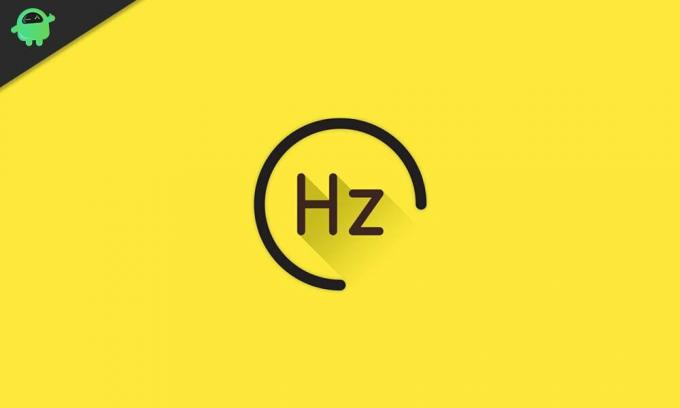
Så här styr du uppdateringsfrekvensen per app på OnePlus-telefoner
Med hjälp av AutoHz-appen kan du nu ställa in regeln för vilken uppdateringsfrekvens den berörda appen ska använda. Från och med nu faller alla OnePlus-enheter med en uppdateringsfrekvens på 60, 90 eller 120Hz under supportlistan. Dessa inkluderar OnePlus Nord, OnePlus 7 Pro, OnePlus 7T, OnePlus 7T Pro, OnePlus 8 och OnePlus 8 Pro. Med detta sagt är detta en betald app och kräver körning av ADB-kommandot för första gången installationen. Så om du är redo att spendera några dollar, så här är de steg som krävs för att styra uppdateringsfrekvensen per app på vilken OnePlus-enhet som helst.
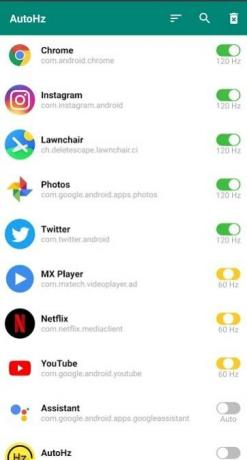
- Ladda ner och installera AutoHz-appen från Play Butik ($ 1,49 / Rs 85) till din OnePlus-enhet.
- Gå sedan över till menyn Inställningar, aktivera utvecklaralternativen följt av USB-felsökning. Du kan hänvisa till vår detaljerade guide om: Vad är USB-felsökning? Hur aktiverar du det på vilken Android-enhet som helst?
- Anslut nu din enhet till PC via USB-kabel.
- Gå över till mappen för plattformsverktyg, skriv in CMD i adressfältet och tryck på Enter. Detta kommer att starta kommandotolken.

- Kör nu kommandot nedan i CMD-fönstret:
ADB-skal echo framgång
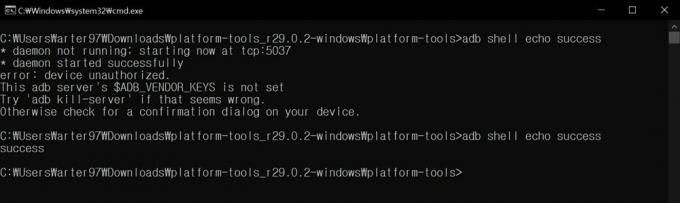
Poäng: GitHub - Om du får ett felmeddelande, gå sedan över till din enhet. Där kan du få en Tillåt USB-felsökningsprompt. Tryck på OK. Kör nu igen ovanstående kommando och den här gången bör du få framgångsmeddelandet.

- Det är nu dags att bevilja behörigheterna för 'skriv säkra inställningar' och låta appen styra uppdateringsfrekvensen per app på din OnePlus-enhet. För det, kopiera kommandot nedan och klistra in i CMD-fönstret:
adb shell pm bevilja com.arter97.auto90 android.permission. WRITE_SECURE_SETTINGS

Poäng: GitHub
Slutsats
Det är allt. Installationen är klar. Du kan nu starta appen och ställa in uppdateringshastigheten manuellt för varje app. Dessutom, om du lämnar växeln inaktiverad för någon app, kommer den att respektera systemets standarduppdateringsfrekvens. Appen har också några förinställda profiler som du kan använda direkt utan att justera några inställningar som sådana.
På den noten avslutar vi guiden om hur man styr uppdateringsfrekvensen per app på vilken OnePlus-enhet som helst. Låt oss veta dina åsikter om detsamma i kommentarfältet nedan. Avrundning, här är några Tips och tricks för iPhone, PC-tips och tricksoch Android Tips och trick att du också ska kolla in



![Samsung Galaxy F62 Flash-fil för fast programvara [Unbrick, Restore Stock ROM]](/f/0a519568008c0c48e31c594334125fe0.jpg?width=288&height=384)